1:准备材料
树莓派4b,网线一根,拥有网线接口的笔记本一台,手机一部
烧录好系统之后(烧录教程网上很多不在详细介绍)烧录好系统之后需要进入到boot分区盘,新建一个名为ssh的空白文件(注意ssh文件没有后缀),原因是自 2016-11-25 官方发布的 Raspbian 系统镜像,系统默认禁用了 SSH 服务。如果跳过此步骤后续ssh的时候会报错Connection refused。准备工作完成之后开机通电效果如下:

windows下打开cmd,输入arp -a,(中间有空格),显示如下:
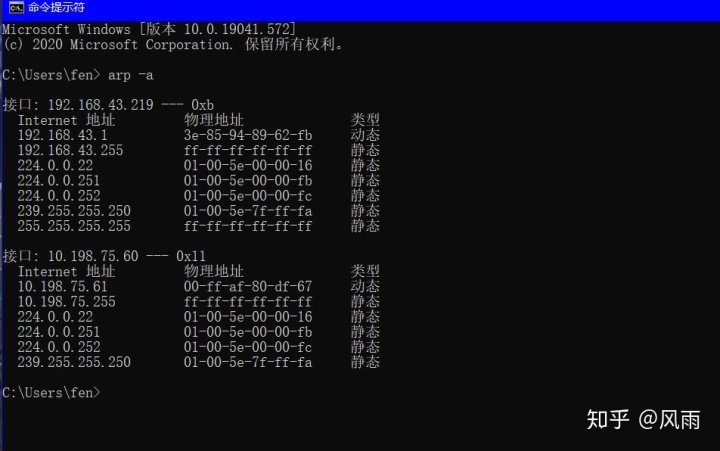
将树莓派用网线和笔记本连接起来,网线正常工作的时候树莓派指示灯会亮如下

再次进行arp -a对比两次结果发现多处一个接口,图片中红色部分,多出的ip地址即为树莓派的ip地址。
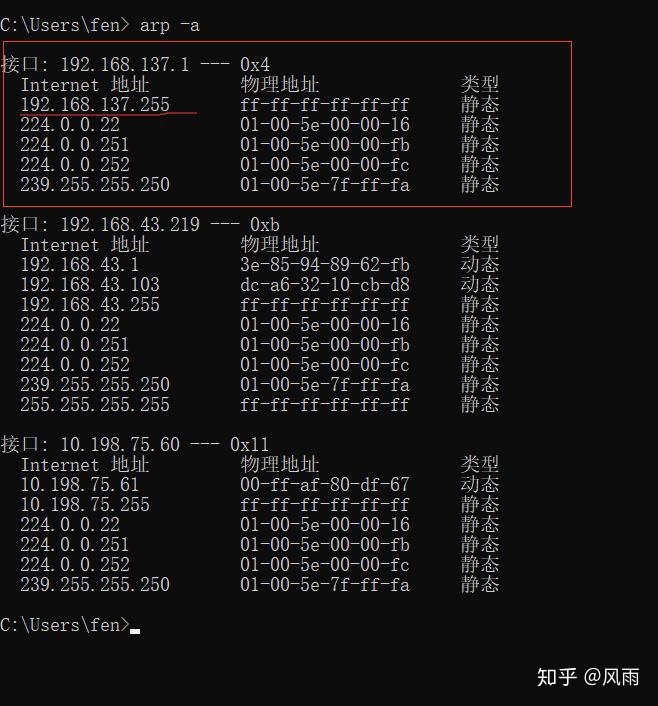
打开puTTy或者其他shell工具输入ip,本文对应输入为:192.168.137.255点击open,满怀期待的等待连接成功,结果这个时候还是会出现Connection refused的报错。
解决方法为:找到控制面板,打开查看网络连接
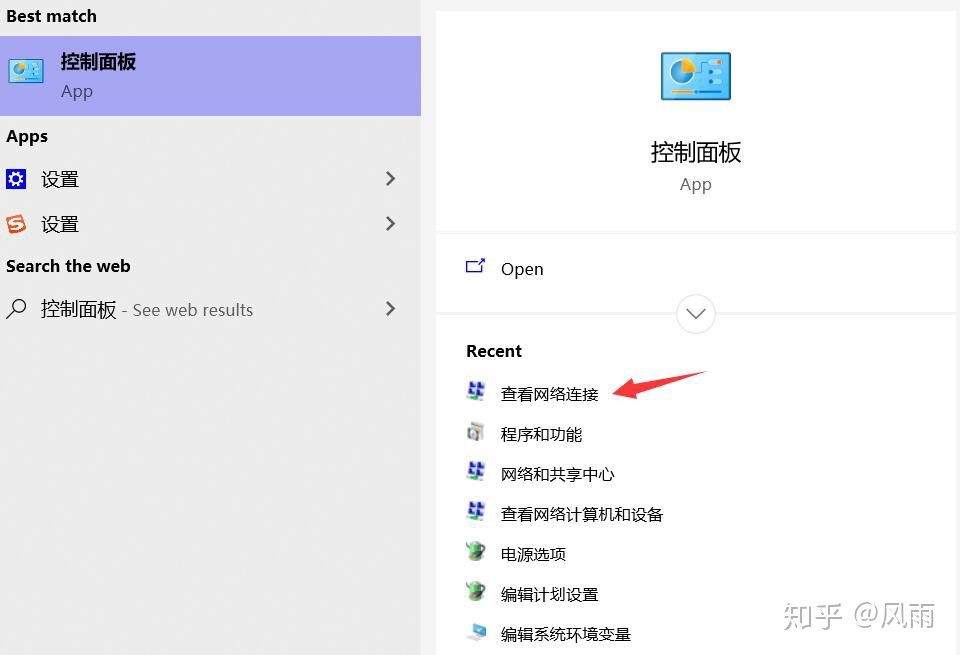
进入如下界面
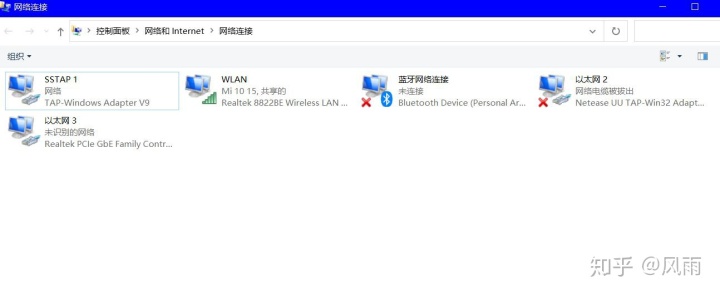
双击WLAN ——>>点击属性 ——>>再点击共享 下拉选择和树莓派相连接的以太网的名称,(上图中以太网3就是我的电脑和树莓派连接的那根网线的名称)点击确定

这时候再次打开puTTy输入刚才的ip地址192.168.137.255点击open
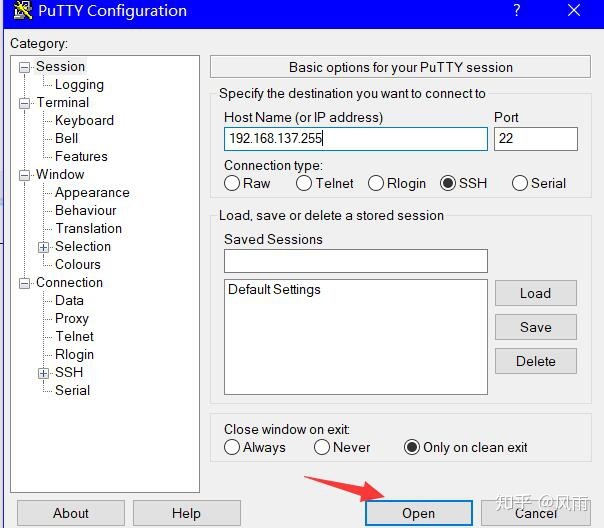
输入树莓派默认用户名:pi 密码:raspberry 即可成功登陆。





















 574
574

 被折叠的 条评论
为什么被折叠?
被折叠的 条评论
为什么被折叠?








